在Windows系统中,命令提示符(CMD)是一个功能强大的工具,它允许用户通过输入命令来执行各种系统任务。对于磁盘操作而言,命令提示符提供了诸如检查和修复磁盘错误、管理磁盘分区等功能。今天,我们就来详细介绍命令提示符中与磁盘操作相关的chk命令——特别是chkdsk命令的使用。
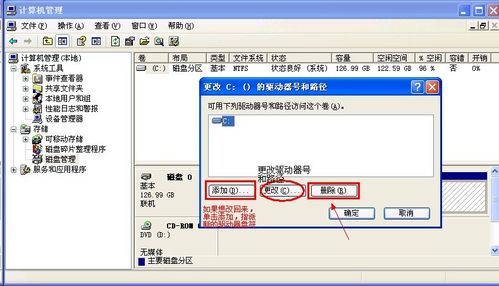
chkdsk是Check Disk的缩写,是Windows系统中的一个命令行工具,用于检查磁盘驱动器的文件系统错误并尝试修复它们。该命令可以检测磁盘上的坏扇区、交叉链接的文件、丢失的文件碎片等问题,并在发现问题时提供修复选项。

chkdsk的基本语法如下:
```shell
chkdsk [volume[[path]filename]] [/f] [/v] [/r] [/x] [/i] [/c] [/b]
```
`volume`:指定要检查的卷(驱动器)的驱动器号、驱动器号和冒号、卷标或挂载点路径。
`/f`:在发现问题时自动修复文件系统错误。
`/v`:显示详细的输出信息。
`/r`:扫描并尝试修复磁盘上的坏道。
`/x`:强制卸载卷(如果需要),然后执行检查。
`/i`:在NTFS卷上执行轻量级检查。
`/c`:跳过对磁盘的循环检查。
`/b`:重新评估磁盘的坏道检查标志。
1. 检查和修复C驱动器上的文件系统错误
要检查和修复C驱动器上的文件系统错误,可以在命令提示符中输入以下命令:
```shell
chkdsk C: /f
```
按下回车键后,系统会提示你“是否希望在下次系统重新启动时检查这个卷?(Y/N)”。输入“Y”并按下回车键,系统将在下次启动时自动运行chkdsk命令进行修复。
2. 扫描并尝试修复C驱动器上的坏道
如果你怀疑C驱动器上有坏道,并希望扫描并尝试修复它们,可以输入以下命令:
```shell
chkdsk C: /r
```
同样,系统会提示你在下次启动时进行检查。按照提示操作即可。
系统卷的修复:对于包含Windows操作系统的系统卷(通常是C驱动器),chkdsk无法在运行时直接修复错误。因此,系统会提示你在下次启动时进行检查和修复。
备份数据:在运行chkdsk命令之前,建议备份重要数据。尽管chkdsk旨在修复磁盘错误,但错误的操作或不可预见的问题可能会导致数据丢失。
权限问题:某些磁盘可能需要管理员权限才能进行检查和修复。如果遇到权限问题,请以管理员身份运行命令提示符。
除了chkdsk之外,命令提示符还提供了其他用于磁盘操作的命令,这些命令可以帮助你管理磁盘分区、格式化磁盘等。
diskpart是一个用于创建、删除、格式化分区等的命令行工具。它提供了交互式的分区管理界面,允许用户输入各种命令来执行磁盘管理操作。
1. 进入diskpart命令行界面
在命令提示符中输入`diskpart`并按回车键,即可进入diskpart命令行界面。
2. 显示计算机上所有磁盘的列表
输入`list disk`命令,显示计算机上所有磁盘的列表。
3. 选择要操作的磁盘
使用`select disk `命令选择要操作的磁盘。``是磁盘的编号,可以从`list disk`命令的输出中找到。
4. 显示所选磁盘上的所有分区
输入`list partition`命令,显示所选磁盘上的所有分区。
5. 选择要操作的分区
使用`select partition `命令选择要操作的分区。``是分区的编号,可以从`list partition`命令的输出中找到。
6. 创建新的主分区
输入`create partition primary size=`命令创建一个新的主分区。``是新分区的大小,单位为MB。
7. 格式化所选分区
输入`format fs= quick`命令格式化所选分区。``是文件系统的类型,如NTFS或FAT32。`quick`参数表示执行快速格式化。
8. 为新分区分配驱动器号
输入`assign letter=`命令为新分区分配驱动器号。``是驱动器号,如D、E等。
要创建一个大小为10GB的新主分区,并将其格式化为
 割绳子2单机版类型:益智休闲
割绳子2单机版类型:益智休闲《割绳子2》单机版是一款结合了物理原理与趣味解谜的益智游戏,...
 袖珍爱情(Pocket Love)类型:模拟经营
袖珍爱情(Pocket Love)类型:模拟经营袖珍爱情(Pocket Love)是一款温馨浪漫的模拟恋爱游...
 账号牛类型:实用工具
账号牛类型:实用工具账号牛是一款专为个人和企业设计的账号管理工具,旨在帮助用户高...
 无限试飞内置菜单2026(Infinite Flight)类型:体育竞技
无限试飞内置菜单2026(Infinite Flight)类型:体育竞技无限试飞内置菜单2026(Infinite Flight)简...
 俗辣江湖类型:角色扮演
俗辣江湖类型:角色扮演n《俗辣江湖》是一款以古代武侠为背景的冒险角色扮演游戏,玩家...
60.24M儿童启蒙英语
72.10M功夫动漫
48.73M植物大战僵尸2复兴时代
118.72M万视达app
24.73M开端影视免激活版
85.78M趣游盒子
91.14M斑马百科TV版
14.62M斩连点器
86.41M核弹危机
59.81M星露谷物语修改器手机版
本站所有软件来自互联网,版权归原著所有。如有侵权,敬请来信告知 ,我们将及时删除。 琼ICP备2023003481号-5